1、阿里云配置
- 1.1、在阿里云网站申请账号;
- 1.2、购买对象存储OSS:
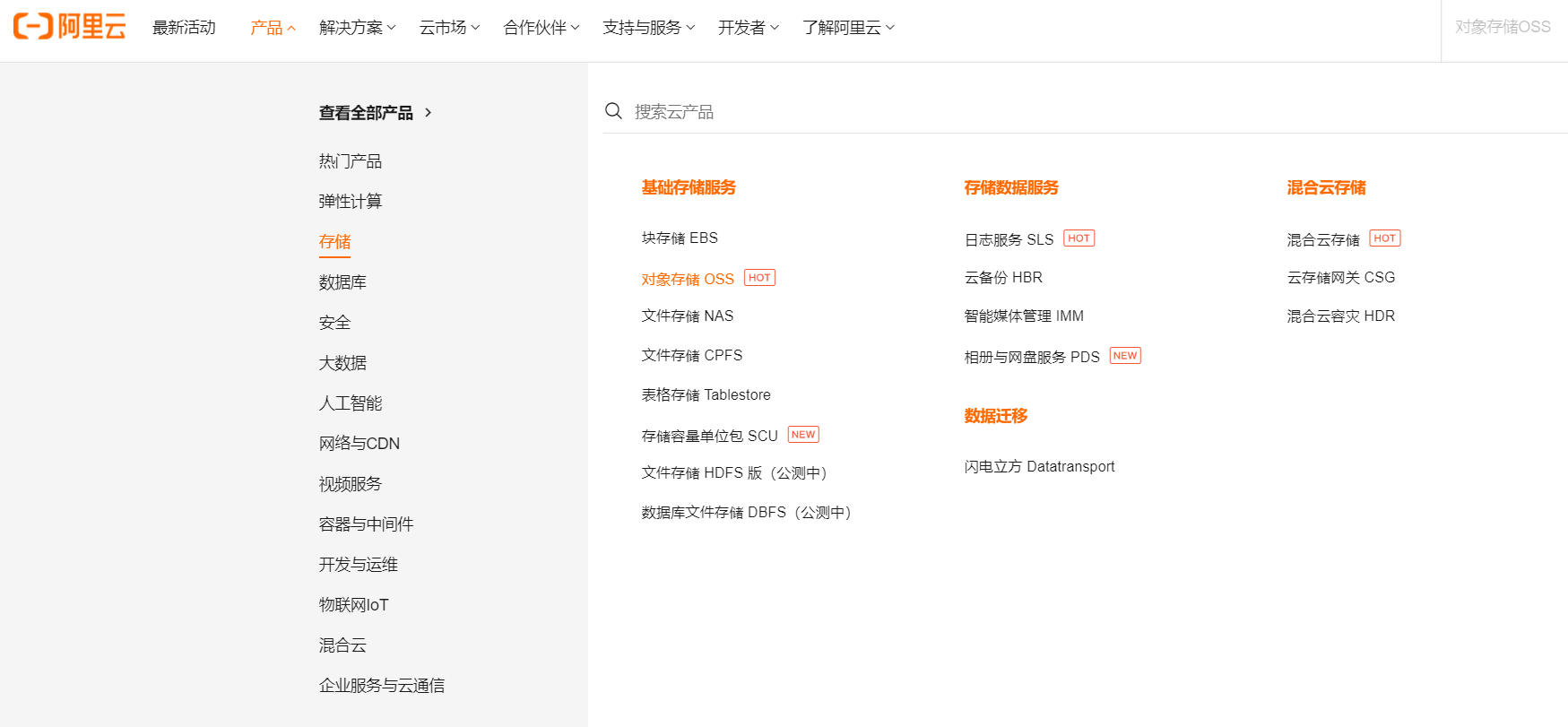
- 1.3、选择折扣套餐:

- 1.4、按个人需求购买:其中地地域选择:中国大陆通用
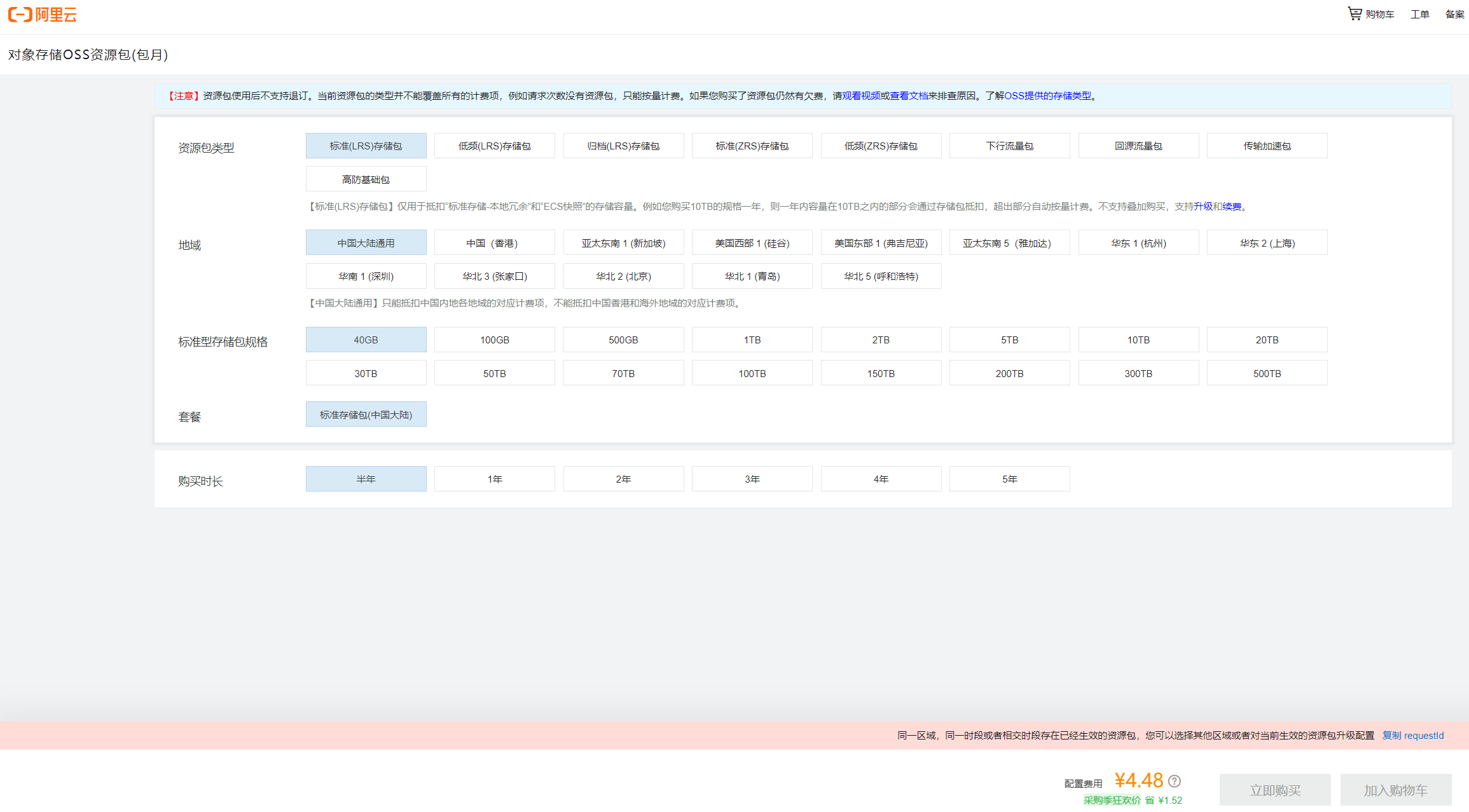
- 1.5、右上角进入控制台:

- 1.6、右上角进入访问控制
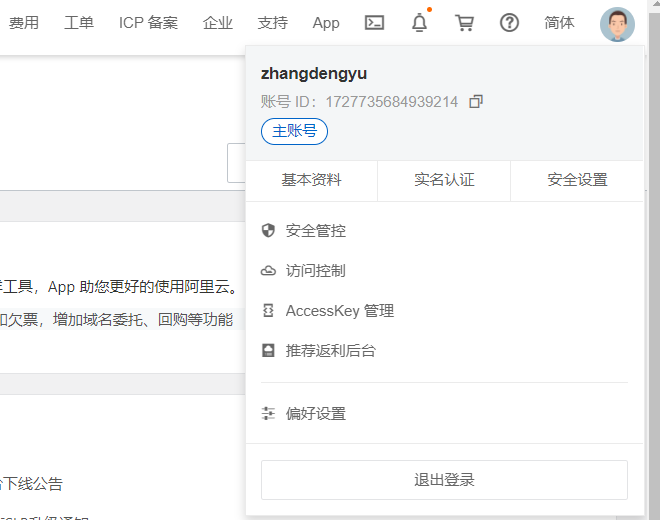
- 1.7、创建用户
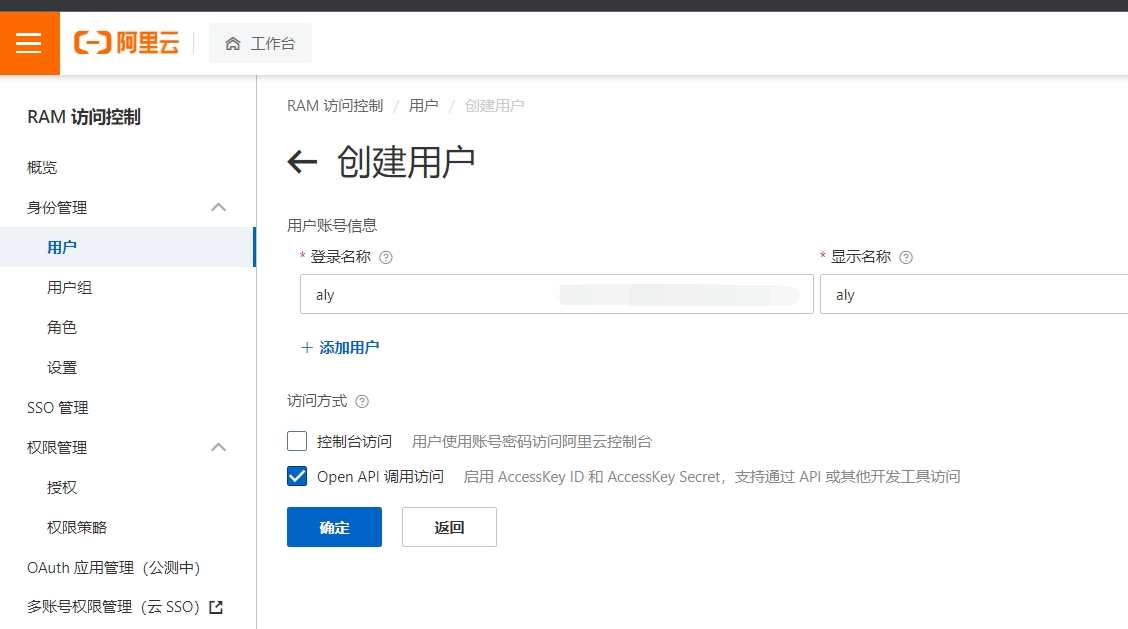
- 1.8、添加权限为:AliyunOSSFullAccess
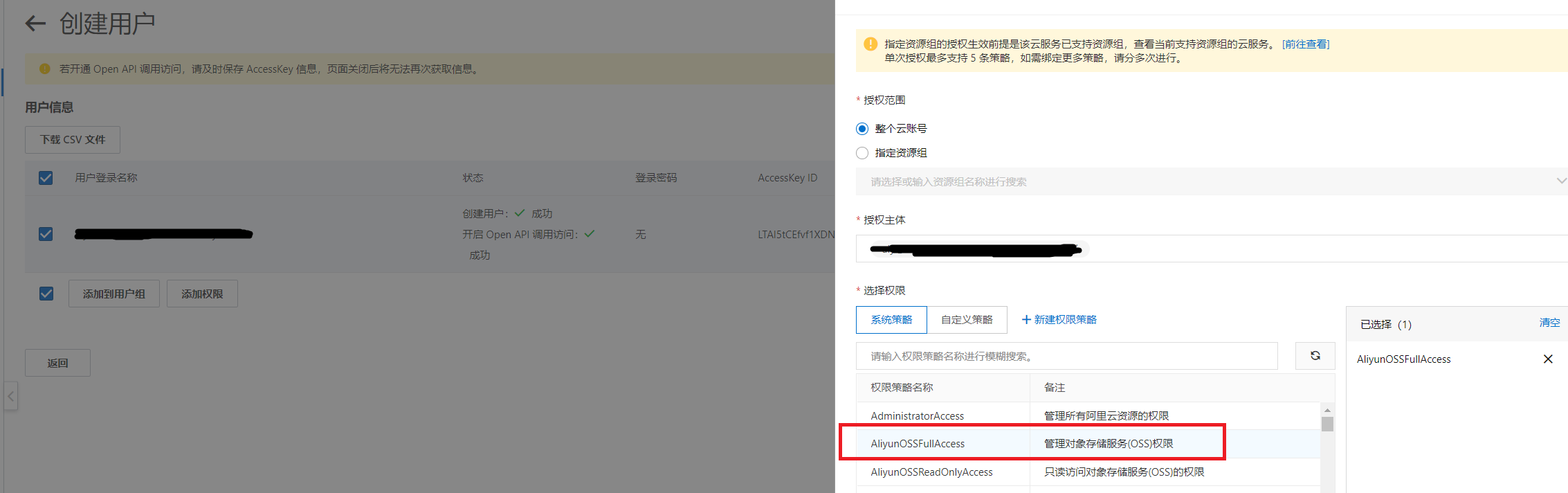
- 1.9、记住记住AccessKey ID和AccessKey Secret

- 1.10、进入对象存储OSS:
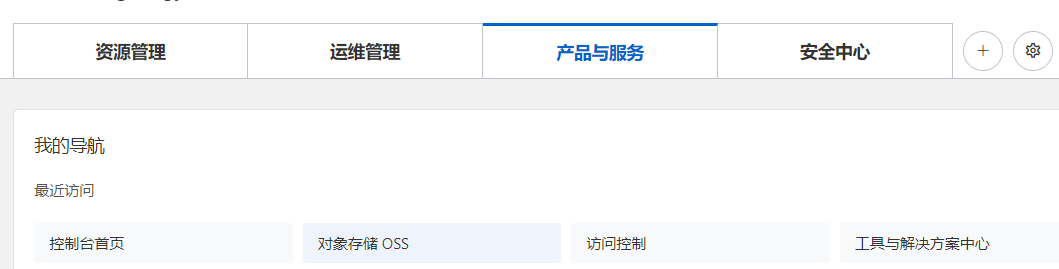
- 1.11、创建Bucket名为:picture-zdy-picgo,其中读写权限选择:公共读

- 1.12、进入Bucket创建**img/**文件夹
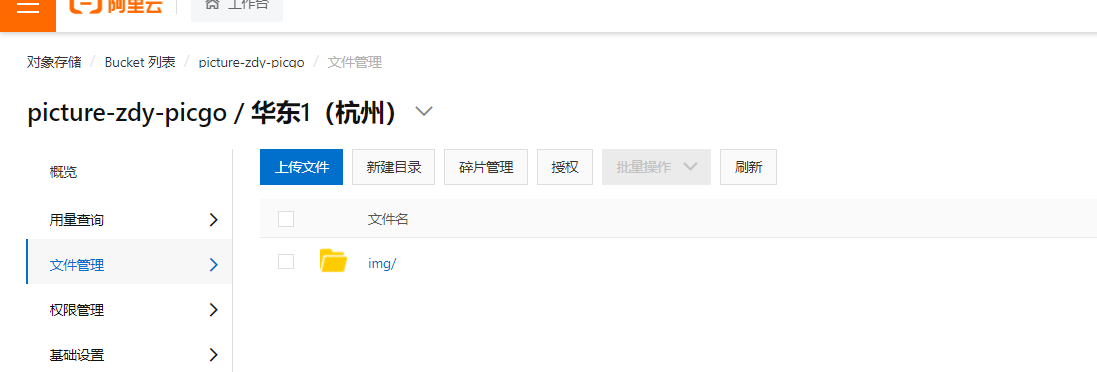
- 1.13、记住Endpoint地址:为oss-cn-hangzhou
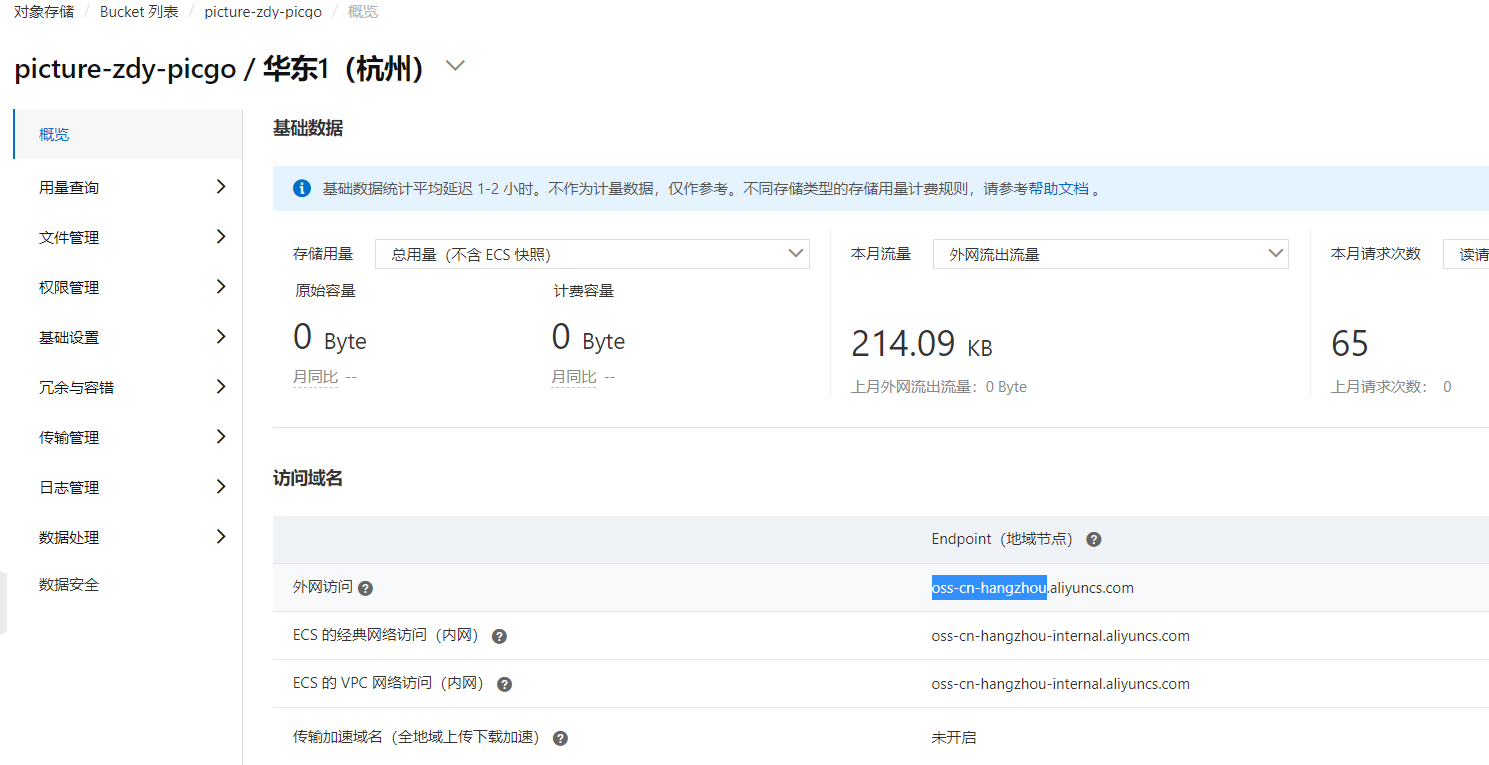
2、Picgo配置
- 2.1、下载对应版本的Picgo软件,安装。
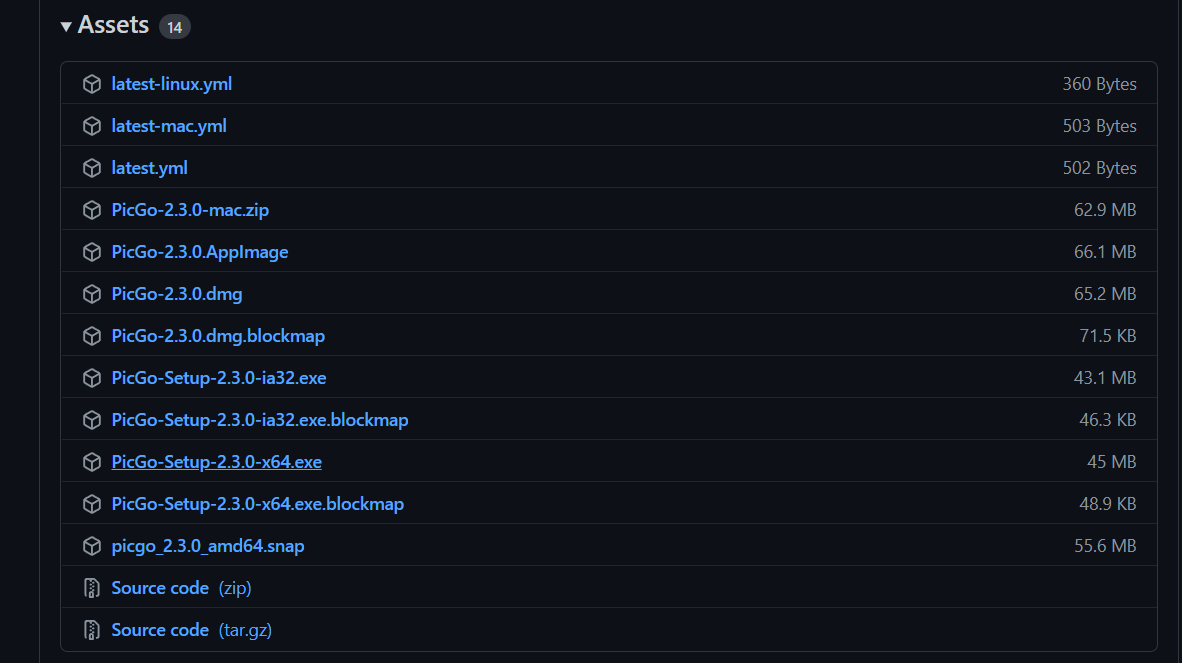
- 2.2、设置阿里云OSS
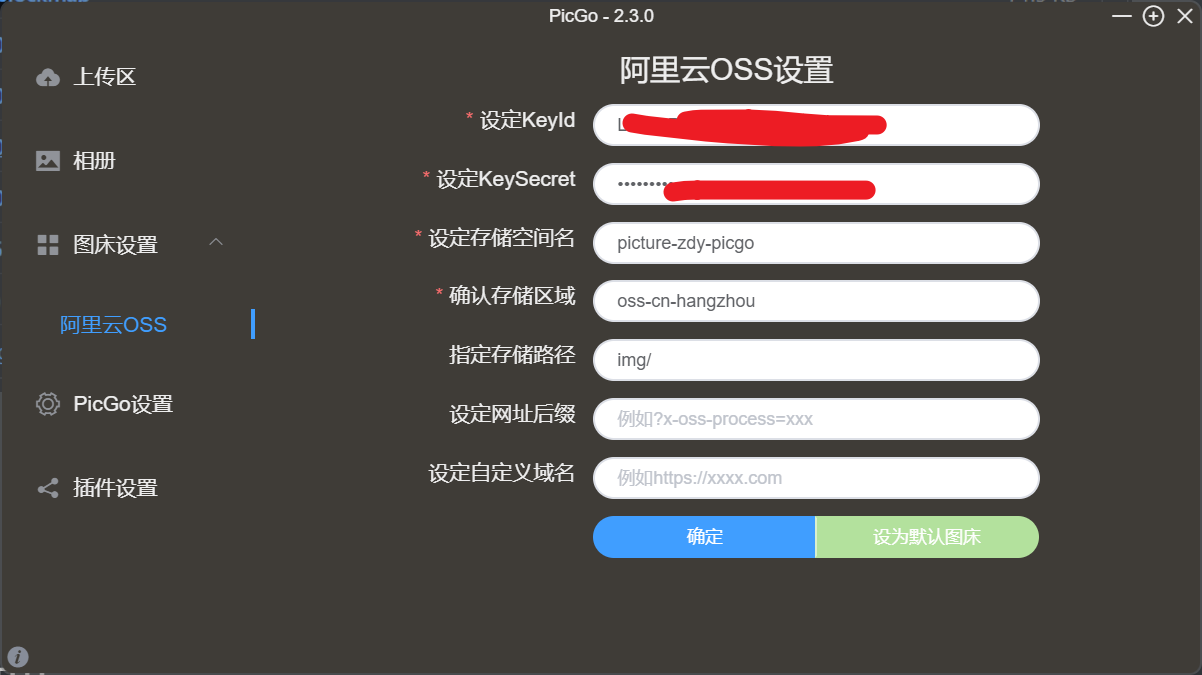
设定KeyId:1.9中的AccessKey
设定KeySecret:1.9中的AccessKey Secret
设置存储空间名:1.11中的Bucket名
确认存储区域:1.13中的Endpoint名的前半部分oss-cn-hangzhou
指定存储路径:1.12中创建的文件夹img/
3、Typora配置
- 3.1、安装Typora软件,
- 3.2、打开Typora,点击左上角:文件 - 偏好设置
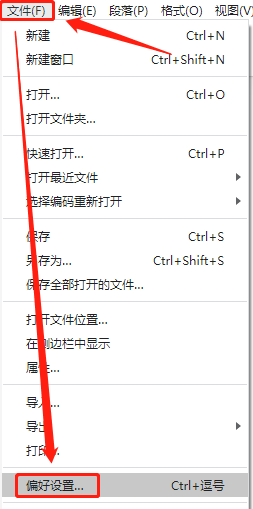
- 3.2、点击:图像 - 插入图片时(下拉选择:上传图片) - 对网络位置的图片应用上述规则(可选可不选,选中就是图片也会复制到本地) - 允许根据YAML设置自动上传图片 - 上传服务:下拉后选择 PicGo(app) - 选择PicGo路径
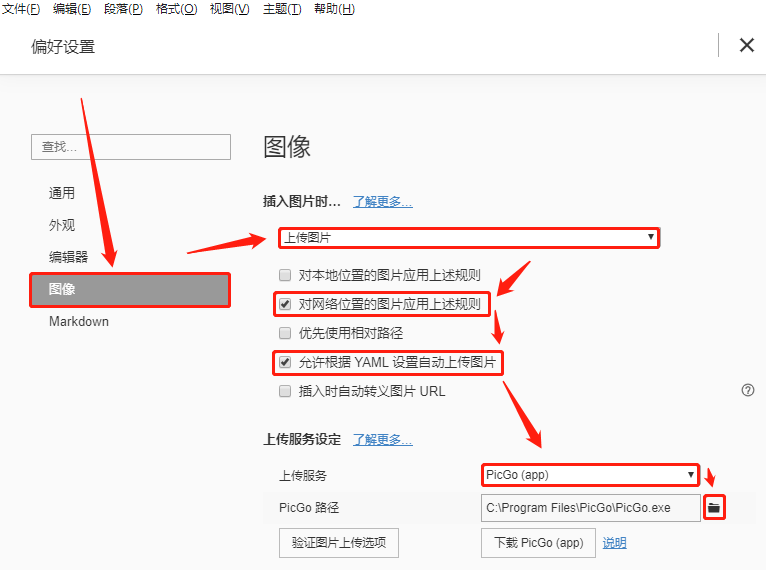
- 3.3、找到PicGo的安装路径,默认是
C:\Program Files\PicGo点击:打开
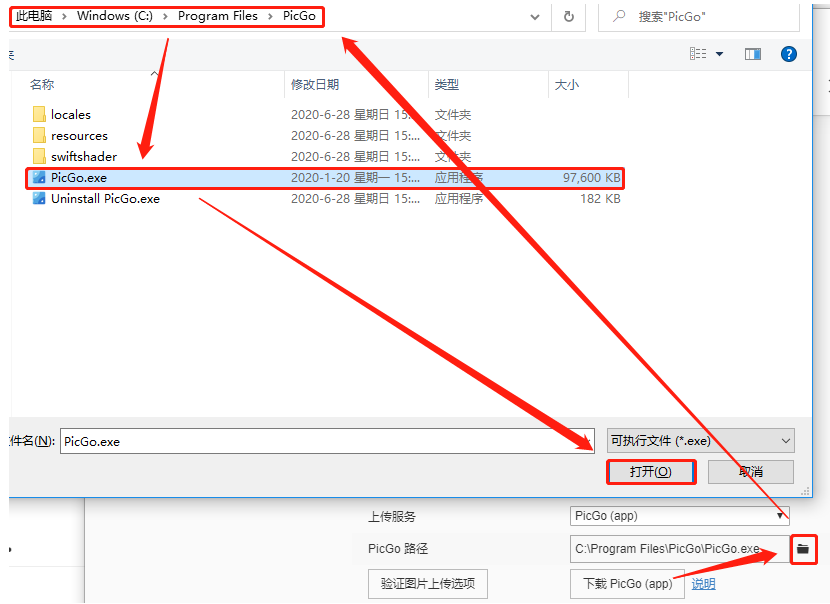
- 3.4、点击:验证图片上传选项,显示绿色字 “成功上传图片并获得新的URL”,点击:OK

4、设置防盗链
参考Darker
-
4.1、点击:左上角 - 对象存储OSS
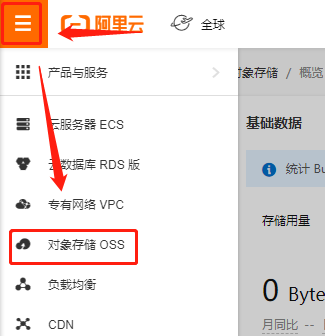
-
4.2、找到你的存储对象
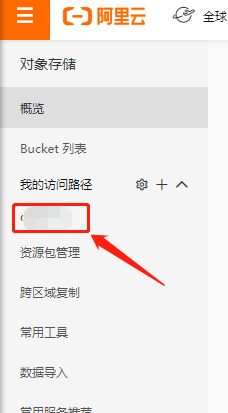
-
4.3、Referer中填写内容
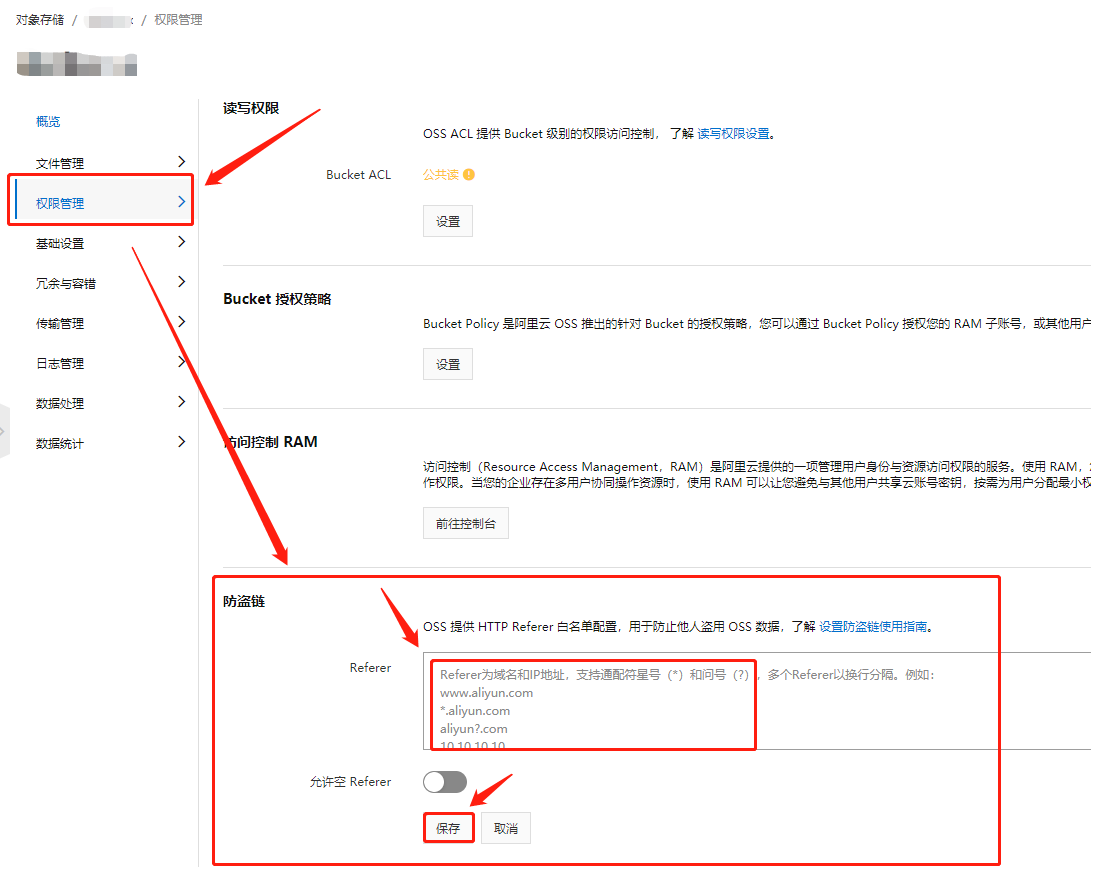
-
4.4、效果展示
-
①未在防盗链白名单中的URL
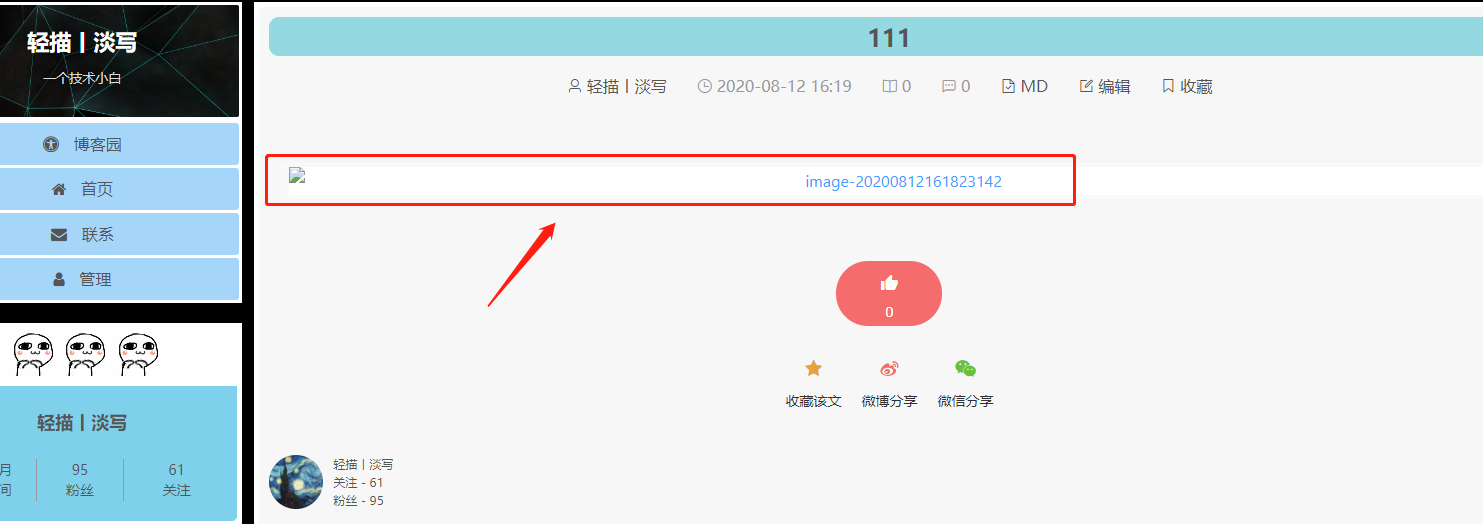
-
单击后
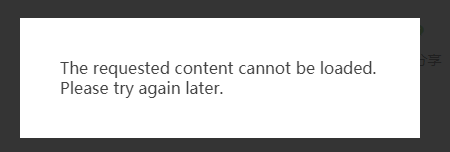
-
②在防盗链白名单中的URL
[外链图片转存中…(img-rsI0KwBV-1646651964467)]
-
②在防盗链白名单中的URL
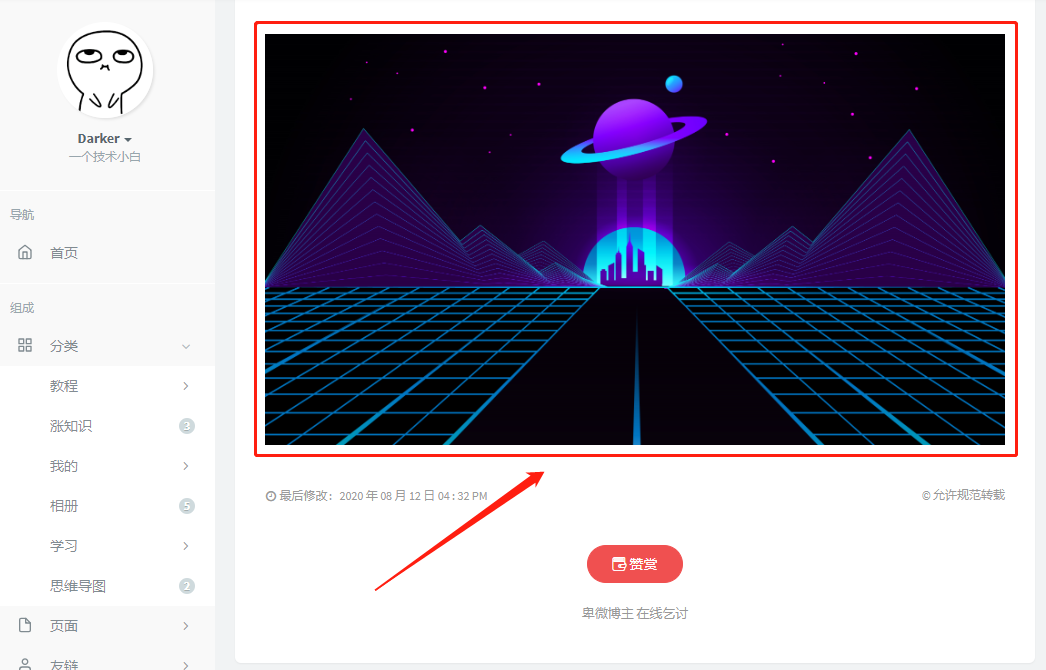






















 797
797











 被折叠的 条评论
为什么被折叠?
被折叠的 条评论
为什么被折叠?










